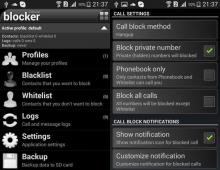Ποιος ο λόγος που δεν ανάβει το laptop; Ο ανεμιστήρας του φορητού υπολογιστή δεν λειτουργεί. Ο φορητός υπολογιστής δεν ενεργοποιείται - προβλήματα BIOS ή σφάλματα υλικού
Συχνά η ζωή ενός σύγχρονου ανθρώπου είναι απλά αδιανόητη χωρίς τη χρήση κινητών ηλεκτρονικών. Για να είμαστε ενήμεροι για τις υποθέσεις, να επηρεάζουμε τη δυναμική των ταχέως αναπτυσσόμενων γεγονότων και ταυτόχρονα να μην περιοριζόμαστε στην κίνηση, εμείς οι άνθρωποι βοηθούμαστε από μια φορητή υπολογιστική συσκευή που είναι άνετη από κάθε άποψη - ένα φορητό υπολογιστή. Και πολλοί είναι αναστατωμένοι από μια κατάσταση που θα μπορούσε να περιγραφεί με μια μόνο, αλλά μια τόσο συνοπτική φράση: «Ο φορητός υπολογιστής δεν θα ανάψει!» Ηρεμήστε το ελαφρύ τρέμουλο, πάρτε ένα ηρεμιστικό, παραμερίστε όλες τις αμφιβολίες - μπορείτε να διορθώσετε τα πάντα. Και μόνος σου! Χωρίς τη βοήθεια επαγγελματιών και τη συμπονετική φροντίδα, οι ειδικοί μερικές φορές διογκώνουν αδικαιολόγητα την τιμή των επισκευών. Ενδιαφέρεστε; Τότε ας διαβάσουμε!
Το μαγικό φάρμακο είναι η διάγνωση
Δεν θα το πιστέψετε, αλλά το 50% της επιτυχίας στην επισκευή ηλεκτρονικών εξαρτάται από το πόσο σωστά προσδιορίζετε την αιτία της βλάβης. Εάν ο φορητός υπολογιστής δεν ανάβει, είναι καιρός να θυμηθείτε τα ξεχασμένα ή πρόσφατα λειτουργικά ζητήματα: πτώσεις και κραδασμούς, κούνημα και πίεση, καθώς και δυσμενείς θερμοκρασίες. Οι αμφιβολίες για την ορθότητα των ρυθμίσεων (κατά τη διάρκεια πειραμάτων λογισμικού) απαιτούν επίσης προσεκτική ανάλυση.
Δυσλειτουργίες υλικού και λογισμικού
Απλώς δεν υπάρχει χρυσή τομή. Μια σπασμένη οθόνη πρέπει να αντικατασταθεί, ένα κατεστραμμένο καλώδιο ρεύματος πρέπει να επισκευαστεί και ένας κοινός «ένοχος» της κατάστασης που ονομάζεται «η οθόνη του φορητού υπολογιστή δεν θα ανάβει» - ένα κλειστό κουμπί για να κλείσει το κάλυμμα της οθόνης - μπορεί να οδηγήσει εντελώς το τρελός χρήστης που παρακολουθεί την ένδειξη LED και ακούει το θρόισμα των θαυμαστών και αισθάνεται τη «ζωή» του σκληρού δίσκου. Επίσης, δεν είναι ασυνήθιστο για έναν άτυχο χρήστη να «ανοίγει» το BIOS εν αναμονή της θαυματουργής απόδοσης από τον φορητό υπολογιστή ή απευθείας στο περιβάλλον λειτουργίας αλλάζει την έξοδο σήματος βίντεο σε έναν εξωτερικό δέκτη οθόνης. Όλα αυτά και πολλά άλλα χωρίζονται σε δύο τύπους σφαλμάτων:
- Υλικό - φυσική βλάβη σε στοιχείο του συστήματος.
- Λογισμικό - λανθασμένες ρυθμίσεις, αναντιστοιχία λογισμικού με τη διαμόρφωση της υπολογιστικής συσκευής.
Γιατί ο φορητός υπολογιστής δεν ενεργοποιείται: τυπικά σφάλματα και μέθοδοι για την εξάλειψή τους
Τώρα έχουμε φτάσει στο αποκορύφωμα αυτού του άρθρου. Διαβάστε προσεκτικά κάθε μεμονωμένη περίπτωση που παρουσιάζεται και ίσως βρείτε έναν λόγο για τον οποίο δεν ενεργοποιείται η συσκευή που να είναι απολύτως παρόμοιος ή να θυμίζει αόριστα τα «συμπτώματα» του προβλήματός σας. Αξίζει να σημειωθεί ότι η επισκευή φορητού υπολογιστή είναι συχνά γεμάτη με μυστικισμό. Δεν υπάρχει άλλος τρόπος να περιγράψουμε τις ηλεκτρομαγνητικές «ιδιοτροπίες» των εσωτερικών στοιχείων του συστήματος. Η στατική πραγματικά κάνει θαύματα! Ωστόσο, ας είμαστε ρεαλιστές και ας ακολουθήσουμε τις συστάσεις που εξηγούν την πραγματική κατάσταση των πραγμάτων.

Έτσι, το πρώτο μυστικό: ενέργεια
Όταν ένας φορητός υπολογιστής δεν ενεργοποιείται, το πρόβλημα είναι συνήθως η έλλειψη ρεύματος. Πρώτα απ 'όλα, πρέπει να βεβαιωθείτε ότι ο προσαρμογέας που φορτίζει την μπαταρία της συσκευής λειτουργεί. Η ένδειξη ενεργού φωτός στο τροφοδοτικό, καθώς και κοντά στην αντίστοιχη υποδοχή του φορητού υπολογιστή (τη στιγμή της σύνδεσης), είναι συχνά παραπλανητική. Επομένως, συνιστάται η χρήση ενός γνωστού προσαρμογέα εργασίας για να επαληθεύσετε τη λειτουργικότητα του «αμφίβολου» ηλεκτρικού μετατροπέα.
Ακόμα κι αν είστε βέβαιοι ότι η μπαταρία του φορητού υπολογιστή σας έχει το σωστό επίπεδο φόρτισης, αλλά ο υπολογιστής εξακολουθεί να μην δείχνει σημάδια ζωής, αποσυνδέστε την μπαταρία. Τώρα συνδέστε τη συσκευή σας στην εξωτερική και πατήστε το κουμπί «Τροφοδοσία». Δεν συμβαίνει τίποτα? Προχώρα.
Εκτός από τα παραπάνω, ή Γιατί δεν ανάβει ο φορητός υπολογιστής μου;

Εάν βλέπετε πολλά περιφερειακά συνδεδεμένα ταυτόχρονα, ίσως αξίζει να δοκιμάσετε το ακόλουθο σενάριο:
- Για να διευκολύνετε την εκκίνηση του φορητού υπολογιστή σας, αποσυνδέστε όλες τις μη απαραίτητες συσκευές - εξωτερικές μονάδες δίσκου, καλώδια USB και συσκευές εκτύπωσης.
- Εάν ο φορητός υπολογιστής είναι εξοπλισμένος με ειδικό μηχανικό διακόπτη που ενεργοποιεί το Wi-Fi ή τη μονάδα Bluetooth, απενεργοποιήστε την ασύρματη σύνδεση.
- Κάντε επανεκκίνηση του υπολογιστή σας.
Το πρόβλημα λύθηκε - υπέροχο! Όχι - συνεχίζουμε να αναζητούμε τον «ένοχο που δεν ανάβει» περαιτέρω.
Μυστικό δεύτερο: μηχανική βλάβη
Για παράδειγμα, ο φορητός υπολογιστής Asus δεν ενεργοποιείται. Οι ιδιαιτερότητες της τροποποίησης υπόκεινται σε όρους, καθώς η περαιτέρω εξήγηση είναι σχετική για όλες τις κινητές συσκευές. Τι πρέπει να κάνουμε?
- Δώστε προσοχή στην ακεραιότητα του βύσματος στον οποίο μπαίνει το βύσμα του μετασχηματιστή ρεύματος. Μπορεί να έχει οξειδωθεί ή να έχει καταστραφεί λόγω έντονης μηχανικής καταπόνησης (εισαγωγή/αφαίρεση).
- Συνδέστε το τροφοδοτικό και, κρατώντας πατημένο το κουμπί «Power», μετακινήστε προσεκτικά το φις στα πλάγια, πάνω/κάτω.
- Ακολουθήστε την ένδειξη.

Ο λόγος που ο φορητός υπολογιστής Asus (ή οποιαδήποτε άλλη τροποποίηση του φορητού υπολογιστή) δεν ενεργοποιείται μπορεί να είναι μια εντελώς αποφορτισμένη μπαταρία. Παρεμπιπτόντως, μια μπαταρία "προσγειώθηκε στο βαθύ μηδέν" (μπορεί ο αναγνώστης να συγχωρήσει τη χρησιμοποιούμενη ορολογία) απαιτεί συχνά την οργάνωση ενός μη τυπικού τύπου φόρτισης. Επομένως, μην αφήνετε την μπαταρία σας να εκφορτιστεί βαθιά. Μια μπαταρία που είναι σε αδράνεια για μεγάλο χρονικό διάστημα μπορεί να ξεκινήσει χρησιμοποιώντας έναν γενικό φορτιστή.
Τρίτο μυστικό: αποτυχία λογισμικού και αδυναμία της συσκευής να φορτώσει το λειτουργικό σύστημα
Μια συχνή ερώτηση: "Ο φορητός υπολογιστής δεν θα ενεργοποιηθεί - τι πρέπει να κάνω;" μπορεί να οφείλεται σε λανθασμένες αλλαγές που έγιναν στις ρυθμίσεις BIOS του υπολογιστή. Εάν, αφού η υπολογιστική συσκευή περάσει από μια σύντομη διαδικασία προετοιμασίας, δείτε μια σκοτεινή οθόνη με έναν δρομέα που αναβοσβήνει, ίσως ο ακόλουθος αλγόριθμος θα σας βοηθήσει να διορθώσετε τη δύσκολη κατάσταση:
- Μπείτε στο μενού του BIOS. Συνήθως, για να αποκτήσετε πρόσβαση σε βασικές ρυθμίσεις (κατά τη φόρτωση της οθόνης έναρξης), πρέπει απλώς να πατήσετε το πλήκτρο "F2" ή "Delete" αρκετές φορές. Ωστόσο, όλα εξαρτώνται από την έκδοση του BSVV σας.
- Μόλις φτάσετε στο κύριο μενού υλικολογισμικού, ενεργοποιήστε το στοιχείο "Setup Default" ή "Factory Default". Το όνομα της ενότητας που διευκολύνει την επαναφορά στις εργοστασιακές ρυθμίσεις μπορεί να είναι διαφορετικό.
- Αποθηκεύστε τις αλλαγές σας και επανεκκινήστε.

Στις περισσότερες περιπτώσεις αυτό βοηθά. Εάν το πρόβλημα «Ο φορητός υπολογιστής ενεργοποιείται αλλά δεν εκκινείται» δεν έχει επιλυθεί, προχωρήστε στο επόμενο βήμα της επαναφοράς της λειτουργικότητας της συσκευής.
Το τέταρτο μυστικό: η κυκλική και ατελείωτη διαδικασία επανεκκίνησης
Η συνεχής ανατροπή του συστήματος μέχρι να εμφανιστεί το λογότυπο των Windows είναι κακό σημάδι. Πιθανότατα, δεν θα μπορείτε να αποφύγετε τις επισκευές υλικού. Συνήθως, αυτός ο τύπος δυσλειτουργίας σχετίζεται με μια αποτυχημένη βόρεια γέφυρα μιας συμπαγούς υπολογιστικής συσκευής.
- Πραγματοποιήστε οπτική επιθεώρηση των σχάρων εξαερισμού. Ίσως ανακαλύψετε μια κρίσιμη συσσώρευση σκόνης, η οποία, με τη σειρά της, θα γίνει ένα είδος απόδειξης της εγκυρότητας των δυσάρεστων υποθέσεων.
Ο φορητός υπολογιστής δεν θα ανάψει, η οθόνη είναι μαύρη και ταυτόχρονα ο φορητός υπολογιστής συνεχίζει να "ζει ακατανόητα", αναβοσβήνοντας διφορούμενα την ένδειξη LED του; Πολύ συχνά η κατάσταση μπορεί να διορθωθεί.
- Θα πρέπει να καταφύγετε σε μια σταδιακή απενεργοποίηση των βασικών στοιχείων του υπολογιστή.
- Πρώτα, αποσυνδέστε τη μονάδα δίσκου και προσπαθήστε να κάνετε εκκίνηση χωρίς αυτήν.
- Ίσως ο λόγος να βρίσκεται στη λανθασμένη λειτουργία της μνήμης RAM - απενεργοποιήστε τις μονάδες RAM.
- Ίσως η σύγκρουση προκαλείται από τον σκληρό δίσκο. Αφαιρέστε τη μονάδα από τα βάθη του φορητού υπολογιστή.
Ως γνωστόν αποτέλεσμα είναι και η απουσία αποτελέσματος! Συνεχίζουμε να ψάχνουμε τον λόγο...
Πέμπτο στοιχείο γραφικής δυσλειτουργίας
Εάν ο φορητός υπολογιστής HP σας δεν ενεργοποιείται, μπορεί κάλλιστα να έχει αποτύχει η κάρτα γραφικών της συσκευής. Ιδιαίτερη προσοχή πρέπει να δοθεί στις τροποποιήσεις του φορητού υπολογιστή που έχουν εγκατεστημένη μια ξεχωριστή μονάδα γραφικών. Με εντατική χρήση, αυτό το εξάρτημα είναι πιο ευαίσθητο στην υπερθέρμανση. Το κύριο ψυγείο, τα πτερύγια του οποίου φαίνονται οπτικά μέσα από τα ανοίγματα εισαγωγής αέρα, μπορεί να πει πολλά. Εάν τα στοιχεία του συστήματος ψύξης είναι επαρκώς μολυσμένα, η υπερθέρμανση του επεξεργαστή γραφικών υψηλής θερμότητας είναι αναπόφευκτη. Ο έγκαιρος εντοπισμός και μια σειρά από επακόλουθες ενέργειες μπορεί απλώς να σώσουν μια κάρτα βίντεο που έχει αρχίσει να δυσλειτουργεί.
Ορισμένοι φορητοί υπολογιστές HP (αυτό αναφέρεται σε μεμονωμένα μοντέλα) έχουν σχεδιαστεί με τέτοιο τρόπο ώστε, εάν προκύψει το πρόβλημα "Ο φορητός υπολογιστής δεν ενεργοποιείται", όλα μπορούν να επιλυθούν αφαιρώντας απλά τα προστατευτικά καλύμματα και καθαρίζοντας καλά τα βρώμικα μέρη.

Το έκτο μυστικό: οπτικά περιστατικά
Τα προβλήματα με τη σκοτεινή οθόνη μπορούν να επιλυθούν. Ας δούμε έναν τυπικό τύπο δυσλειτουργίας και στην επόμενη ενότητα θα καταλάβουμε πώς μπορούν να διορθωθούν όλα αυτά.
- Επιθεωρήστε προσεκτικά τη μήτρα για τσιπ και άλλους τύπους μηχανικής βλάβης, το ίδιο ισχύει και για το καλώδιο σύνδεσης.
- Εάν η οθόνη του φορητού υπολογιστή δεν ανάβει κατά την εκκίνηση, οι επαφές του κουμπιού που ενεργοποιείται όταν το καπάκι της οθόνης του φορητού υπολογιστή είναι κλειστό ενδέχεται να βραχυκυκλωθούν.
- Ρίξτε μια πιο προσεκτική ματιά, ίσως η μήτρα εμφανίζει την εικόνα χωρίς οπίσθιο φωτισμό.
- Εάν ο χρήστης έχει ενεργοποιήσει το κύκλωμα εξόδου βίντεο σε μια εξωτερική συσκευή προβολής, η κύρια οθόνη θα απενεργοποιηθεί.

Επτά μη ταξινομημένες μέθοδοι για την εξάλειψη προβλημάτων βίντεο
Έτσι, τώρα ξέρετε κάτι για τους λόγους για την κατάσταση, η οποία μπορεί να περιγραφεί ως "ο φορητός υπολογιστής HP δεν ενεργοποιείται". Ωστόσο, όπως αναφέρθηκε προηγουμένως, το άρθρο καθορίζει καθολικές αρχές για τη διάγνωση και την επιδιόρθωση διαφόρων δυσλειτουργιών συμπαγών ηλεκτρονικών υπολογιστικών συσκευών. Επομένως, δεν πρέπει να εστιάσετε την προσοχή σας σε καμία ανάμειξη...
- Η αντικατάσταση μιας μήτρας είναι ένα αρκετά δύσκολο έργο· αυτή η διαδικασία απαιτεί κατάλληλη γνώση και, ειλικρινά, εξειδικευμένη εμπειρία. Επομένως, εάν είστε απολύτως βέβαιοι ότι η οθόνη είναι ελαττωματική, επικοινωνήστε με ένα κέντρο σέρβις ή ένα ανεξάρτητο συνεργείο επισκευής φορητών υπολογιστών.
- Για να βεβαιωθείτε ότι λειτουργεί το κουμπί του μηχανισμού ανοίγματος/κλεισίματος του καπακιού, πρέπει πρώτα να αποσυναρμολογήσετε το πάνω μέρος του πλαισίου της συσκευής. Σε ορισμένα μοντέλα, αυτή η διαδικασία απαιτεί απίστευτη ένταση εργασίας· υπάρχει μεγάλος κίνδυνος να καταστραφεί το πλαστικό περίβλημα του φορητού υπολογιστή, καθώς και ορισμένα εσωτερικά εξαρτήματα του συστήματος.

- Μια μαύρη οθόνη (ως αιτία της δυσλειτουργίας) μπορεί να είναι αποτέλεσμα λανθασμένων ρυθμίσεων. Συνδέστε το φορητό υπολογιστή σας σε μια εξωτερική οθόνη μέσω της κατάλληλης υποδοχής VGA/DVI ή HDMI. Εάν εμφανιστεί η εικόνα, μεταβείτε στις ρυθμίσεις και αλλάξτε τη λειτουργία βίντεο στην "προεπιλεγμένη" κατάσταση.
- Χρησιμοποιήστε τα πλήκτρα λειτουργιών για να ρυθμίσετε τον οπίσθιο φωτισμό: "F5+...". Κατά κανόνα, τέτοια κουμπιά στο πληκτρολόγιο επισημαίνονται με την αντίστοιχη ονομασία.
Τώρα λοιπόν ξέρετε τι πρέπει να κάνετε εάν ο φορητός υπολογιστής ανάβει αλλά η οθόνη δεν λειτουργεί. Προχώρα.
Λίγα λόγια για άλλα προβλήματα του λειτουργικού συστήματος
Κατά τη διαδικασία επανεγκατάστασης του λειτουργικού συστήματος, ο χρήστης μπορεί να αντιμετωπίσει ορισμένες παρεξηγήσεις στον υπολογιστή:
- Η εσφαλμένη κατανομή χώρου στο δίσκο μπορεί τελικά να γίνει μεγάλο πρόβλημα για έναν άτυχο χρήστη.
- Η ζημιά στον τομέα εκκίνησης στον σκληρό δίσκο θα οδηγήσει στην κατάσταση "Ο φορητός υπολογιστής ενεργοποιείται, αλλά δεν εκκινείται".
- Μια εξαντλημένη μπαταρία CMOS μπορεί να προκαλέσει τη συνεχή απώλεια των ρυθμίσεων του BIOS. Κατά κανόνα, κατά τη διαδικασία εκκίνησης του υπολογιστή, ο χρήστης θα πρέπει συνεχώς να πατάει το πλήκτρο "F1".
- Μια εσφαλμένη ρύθμιση προτεραιότητας εκκίνησης στο BIOS θα έχει ως αποτέλεσμα ο χρήστης να μην μπορεί να εγκαταστήσει το λειτουργικό σύστημα στον φορητό υπολογιστή.

Τελικά
Λοιπόν, μπορούμε να δηλώσουμε με βεβαιότητα ότι με τους κύριους λόγους και τις λύσεις στο ερώτημα: "Ο φορητός υπολογιστής δεν θα ενεργοποιηθεί - τι να κάνετε;" εσύ, αγαπητέ αναγνώστη, το διάβασες. Όπως καταλαβαίνετε, πριν ανοίξετε το φορητό υπολογιστή, πρέπει να βεβαιωθείτε ότι αυτό είναι απαραίτητο. Ο ενδελεχής έλεγχος των εξωτερικών δομικών στοιχείων, καθώς και τα απλά πειράματα με τη σύνδεση/αποσύνδεση βασικών εξαρτημάτων του υπολογιστή θα εξοικονομήσουν σημαντικά χρόνο και ταυτόχρονα οικονομικούς πόρους. Μάθετε να βλέπετε, να ακούτε και να αισθάνεστε ηλεκτρονικά. Να είστε υπομονετικοί και να πιστεύετε στην επιτυχία της επιχείρησης! Και τότε μπορείτε εύκολα να βρείτε την αιτία του προβλήματος: "Ο φορητός υπολογιστής Acer δεν ενεργοποιείται." Μόνο η γνώση και η εμπειρία μπορούν να εγγυηθούν την ικανότητά σας στην επίλυση ορισμένων ζητημάτων που σχετίζονται με την επισκευή και τη λειτουργία φορητών ηλεκτρονικών. Ό,τι καλύτερο για εσάς και καλή επιτυχία στις προσπάθειές σας!
Εάν ο φορητός υπολογιστής δεν ανάβει, αυτό δεν σημαίνει ότι πρέπει να βιαστείτε να το παραλάβετε για επισκευή. Πρώτα πρέπει να κάνετε μια σειρά από απλά βήματα που μερικές φορές σας επιτρέπουν να επαναφέρετε στη ζωή τον ηλεκτρονικό σας φίλο.
Οι αδίστακτες υπηρεσίες μπορούν να κάνουν το ίδιο πράγμα και να χρεώσουν το ίδιο ποσό για επισκευές σαν να είχαν κολλήσει τη μισή μητρική πλακέτα. Οπότε να προσέχεις!
Τι είναι ένας φορητός υπολογιστής που δεν ανάβει;
Συγχωρέστε με για έναν τόσο ηλίθιο τίτλο, αλλά έχοντας αρκετά χρόνια εμπειρίας ως διαχειριστής συστήματος, έχω συναντήσει ότι οι άνθρωποι μερικές φορές μπερδεύονται στην ορολογία. Επιπλέον, η ορολογία δεν είναι κάποια ιδιαίτερα εξειδικευμένη, αλλά απλώς χαρακτηρίζει λανθασμένα το πρόβλημα. Ποιο τμήμα πιστεύετε ότι «αμαρτάνει» πιο συχνά με αυτό; Φυσικά, το αγαπημένο μας λογιστήριο (χαμόγελο). Για παράδειγμα, λένε ότι ο υπολογιστής τους δεν ανάβει/δεν λειτουργεί, αλλά αποδεικνύεται ότι το 1C τους απλά δεν ξεκινά ή ο εκτυπωτής δεν εκτυπώνει.
Έτσι, όταν λέμε ότι το laptop δεν ανάβει, εννοούμε ότι πραγματικά δεν ανάβει (το σύστημα ψύξης δεν ανάβει, τα φώτα δεν ανάβουν, με μια λέξη, συμπεριφέρεται σαν ένα κλασικό «πτώμα» ).
Όλα τα άλλα δεν ισχύουν για το "δεν ανάβει". Ωστόσο, οι μέθοδοι που περιγράφονται εδώ μερικές φορές σας επιτρέπουν να επαναφέρετε έναν φορητό υπολογιστή στη ζωή σε περιπτώσεις όπου:
Όταν πατάτε το κουμπί λειτουργίας, το σύστημα ψύξης αρχίζει να κάνει θόρυβο, αλλά δεν εμφανίζεται εικόνα στην οθόνη.
- όταν πατάτε το κουμπί λειτουργίας, τα φώτα ανάβουν και επικρατεί σιωπή.
- κατά τη σύνδεση του τροφοδοτικού, δεν σηματοδοτεί με κανέναν τρόπο ότι είναι συνδεδεμένο (το συνάντησα σε ένα φορητό υπολογιστή Lenovo, η πρώτη σκέψη ήταν το τροφοδοτικό, μετά από ανάλυση ήταν απλώς ένα σφάλμα, ο φορητός υπολογιστής ξεκίνησε).
Προσπαθούμε να επαναφέρουμε στη ζωή έναν φορητό υπολογιστή που δεν θα ανάβει χρησιμοποιώντας αυτοσχέδια μέσα.
Ας δούμε τι πρέπει να κάνετε εάν ο φορητός υπολογιστής σας δεν ενεργοποιηθεί. Πρώτα από όλα, ας ορίσουμε τι προηγήθηκε αυτού του γεγονότος. Για παράδειγμα, δούλευε και έσβηνε αυθόρμητα, μετά σταμάτησε να ανάβει ή μήπως το απενεργοποιήσατε σωστά χθες, αλλά σήμερα δεν δείχνει σημάδια ζωής;
Ας ξεκινήσουμε από την αρχή - ελέγξτε "είναι το φις στην πρίζα"! Με άλλα λόγια, υπάρχει ρεύμα στο δίκτυο, ίσως η επαφή έχει βγει από το καλώδιο ρεύματος που συνδέεται στο τροφοδοτικό ή το βύσμα έχει αποσυνδεθεί από την υποδοχή τροφοδοσίας.
Μην με παρεξηγείτε, δεν αμφιβάλλω καθόλου για τις διανοητικές σας ικανότητες, ωστόσο, ακόμη και οι άνθρωποι που είναι «καλύτεροι στην καρδιά» κάνουν μερικές φορές τέτοια λάθη - μπαίνουν αμέσως στα ζιζάνια χωρίς να ελέγχουν απλές επιλογές.
1. Εάν ο φορητός υπολογιστής σταματήσει να ανάβεικαι αυτό είναι όλο:
1.1 Πρώτα, αποσυνδέστε το τροφοδοτικό από το φορητό υπολογιστή, αφαιρέστε την μπαταρία, περιμένετε ένα λεπτό, συνδέστε το τροφοδοτικό στον φορητό υπολογιστή και προσπαθήστε να το ενεργοποιήσετε.
1.2 Εάν ανάψει, καλά, κλείστε το ρεύμα, αποσυνδέστε την παροχή ρεύματος από το φορητό υπολογιστή και αντικαταστήστε την μπαταρία. Ανοίγουμε το laptop. Αν όλα λειτουργούν, καλό. Επιπλέον, όλα αυτά πρέπει να γίνονται ανεξάρτητα από το αν ενεργοποιήθηκε χωρίς μπαταρία ή δεν ενεργοποιήθηκε. Υπάρχουν τέτοια μοντέλα φορητών υπολογιστών με αστέρια που δεν καταλαβαίνουν πώς είναι να δουλεύεις χωρίς μπαταρία.
1.3 Εάν δεν λειτουργεί με την εγκατεστημένη μπαταρία, τότε το πρόβλημα είναι πιθανότατα στην μπαταρία.
2. Εάν ο φορητός υπολογιστής σταματήσει να ανάβει αφού δούλευε και ξαφνικά σβήσει, τότε πιθανότατα το πρόβλημα είναι η υπερθέρμανση. Δεν θα ανάψει μέχρι να κρυώσει. Εάν δεν ενεργοποιηθεί μετά από 5-10 λεπτά, ακολουθήστε τα βήματα 1.1 και 1.2. Και φροντίζουμε να καθαρίσουμε τον φορητό υπολογιστή ή να τον στείλουμε σε κέντρο σέρβις για να τον καθαρίσουν.
3. Συμβαίνει επίσης ότι όταν ενεργοποιείτε το φορητό υπολογιστή, ανάβουν τα φώτα, μπορείτε να ακούσετε ότι το σύστημα ψύξης αρχίζει να λειτουργεί σε κανονική λειτουργία και, στη συνέχεια, η ένδειξη δραστηριότητας σκληρού δίσκου δείχνει ότι ο υπολογιστής φορτώνει, αλλά η οθόνη του φορητού υπολογιστή είναι μαύρος. Εδώ μπορούμε μόνο να προσπαθήσουμε να διαγνώσουμε κατά προσέγγιση τη δυσλειτουργία.
3.1 Εάν, όταν κοιτάτε την οθόνη με λάμψη, είναι ορατά τα περιγράμματα του λογότυπου των Windows, τα εικονίδια της επιφάνειας εργασίας κ.λπ. - πιθανότατα το πρόβλημα είναι στη λυχνία οπίσθιου φωτισμού matrix, ή στον μετατροπέα. Δεν μπορείτε να κάνετε τίποτα για αυτό, είτε αντικαταστήστε τη μήτρα είτε επισκευάστε τον μετατροπέα.
3.2 Εάν δεν φαίνεται τίποτα όταν κοιτάτε την οθόνη με λάμψη, τότε το πρόβλημα μπορεί να είναι στην κάρτα βίντεο. Μπορείτε να δοκιμάσετε να συνδέσετε μια εξωτερική οθόνη στην κατάλληλη υποδοχή του φορητού υπολογιστή και να δείτε εάν η εικόνα βγαίνει. Εάν όλα είναι εντάξει στην οθόνη, τότε πιθανότατα το πρόβλημα είναι στη μήτρα. Ωστόσο, συμβαίνει ότι η κάρτα βίντεο εξακολουθεί να είναι έξυπνη ή το καλώδιο είναι φθαρμένο. Αν και, εάν υπάρχει βρόχος, τότε προηγείται το τρεμόπαιγμα της εικόνας, η παραμόρφωση χρώματος κ.λπ.
4. Μερικές φορές, όταν ενεργοποιείτε το φορητό υπολογιστή, το σύστημα ψύξης ξεκινά με πλήρη ισχύ, τα φώτα ανάβουν, αλλά ο φορητός υπολογιστής δεν εκκινεί και τα βήματα 1.1-1.3 δεν βοηθούν - σε αυτήν την περίπτωση θα πρέπει να το μεταφέρετε στο ένα κέντρο εξυπηρέτησης. Αυτό συνήθως υποδηλώνει αστοχία της νότιας γέφυρας.
Θα προσπαθήσω να προσθέσω σε αυτή τη λίστα με βάση τις ερωτήσεις σας στα σχόλια και στο φόρουμ, που θα ξεκινήσει σύντομα.
Ο 21ος αιώνας θεωρείται ο αιώνας των νέων τεχνολογιών και σχεδόν κάθε άνθρωπος έχει έναν υπολογιστή στο σπίτι του. Επιπλέον, πρόσφατα οι περισσότεροι χρήστες προτιμούν να χρησιμοποιούν φορητούς υπολογιστές. Η δημοτικότητα των φορητών υπολογιστών είναι αρκετά κατανοητή - καταλαμβάνουν λίγο χώρο, είναι κινητά και δεν είναι πολύ κατώτερα από τους συνηθισμένους προσωπικούς υπολογιστές.
Πολλοί χρήστες φορητών υπολογιστών αντιμετώπισαν τουλάχιστον μία φορά στη ζωή τους πρόβλημα όταν ο φορητός υπολογιστής σταματά να ανάβει χωρίς προφανή λόγο. αυτό κάνει τους περισσότερους ανθρώπους να πανικοβάλλονται. Σε αυτό το άρθρο θα ήθελα να επισημάνω αυτό το πρόβλημα και να προσπαθήσω να το λύσω στο σπίτι, χωρίς τη βοήθεια ειδικού.
Επομένως, ο φορητός υπολογιστής σας δεν θα ανάψει, τι πρέπει να κάνετε; Το πρώτο πράγμα που πρέπει να προσδιορίσουμε είναι σε ποιο στάδιο της ενεργοποίησης εμφανίζεται το πρόβλημα, ο βαθμός βλάβης του φορητού υπολογιστή εξαρτάται από αυτό. Οι πιο δύσκολες βλάβες του φορητού υπολογιστή που επισκευάζονται στο σπίτι σχετίζονται με τα εσωτερικά του μέρη, το λεγόμενο υλικό. Μπορείτε να προσδιορίσετε ότι το σφάλμα είναι τόσο βαθύ εάν όταν ενεργοποιείτε τη συσκευή σας, δεν πραγματοποιηθεί καμία ενέργεια - η οθόνη δεν ενεργοποιείται, ο φορητός υπολογιστής δεν κάνει θόρυβο και οι ενδείξεις LED δεν ανάβουν υποδεικνύοντας τη λειτουργία της συσκευής. Αυτοί οι παράγοντες υποδηλώνουν δυσλειτουργία στο τροφοδοτικό της μητρικής πλακέτας. Στις περισσότερες περιπτώσεις, τα προβλήματα με τη μητρική πλακέτα δεν μπορούν να επιλυθούν στο σπίτι από μη επαγγελματία, αλλά προτού μεταφέρετε τον υπολογιστή σας σε κέντρο σέρβις, μπορείτε να ελέγξετε για αρκετές μικρές βλάβες που προκαλούν τα ίδια συμπτώματα στον φορητό υπολογιστή.
Ο φορητός υπολογιστής δεν ανάβει, τι πρέπει να κάνω;
- Ελέγξτε τον φορτιστή φορητού υπολογιστή - συμβαίνει συχνά η βλάβη να είναι σε ένα τόσο μικρό πράγμα: ένα χαλαρό καλώδιο συνδεδεμένο στο δίκτυο, έλλειψη τάσης στο ηλεκτρικό δίκτυο ή βλάβη του φορτιστή. Εάν ο φορητός υπολογιστής σας σβήσει ξαφνικά και η επανενεργοποίηση του δεν κάνει τίποτα, δώστε προσοχή στην ένδειξη φόρτισης. Εάν δεν υπάρχει φόρτιση, αλλά ο φορητός υπολογιστής συνεχίζει να λειτουργεί, η ένδειξη φόρτισης θα πρέπει να αναβοσβήνει όταν προσπαθείτε να ενεργοποιήσετε τη συσκευή - αυτή είναι η πιο αξιόπιστη ένδειξη βλάβης του φορτιστή. Προσέξτε όμως, εάν ο φορητός υπολογιστής κάθεται για περισσότερο από μία ημέρα χωρίς φόρτιση, η ένδειξη ενδέχεται να μην ανάψει λόγω της πλήρης αποφόρτισης της μπαταρίας.

- Ελέγξτε την μπαταρία του φορητού υπολογιστή - όπως και ο φορτιστής, η μπαταρία τείνει να αποτύχει και να εμποδίσει τη συσκευή σας να ενεργοποιηθεί κανονικά. Για να ελέγξετε την απόδοση της μπαταρίας, πρέπει να την αποσυνδέσετε από τον φορητό υπολογιστή σας και να ενεργοποιήσετε απευθείας τον φορτιστή. Εάν ο φορητός υπολογιστής σας ξεκινήσει, τότε το πρόβλημα είναι στην μπαταρία και πρέπει να αντικατασταθεί, αλλά μέχρι να τον αντικαταστήσετε, μπορείτε να χρησιμοποιήσετε τον υπολογιστή φορτίζοντας από το ρεύμα.

- Εξαλείψτε την πιθανότητα βλάβης του εσωτερικού λογισμικού (Bios) του φορητού υπολογιστή - προβλήματα κατά τη φόρτωση της συσκευής σας μπορεί να οφείλονται σε αστοχία του εσωτερικού λογισμικού που χρησιμοποιείται για τον έλεγχο των φορητών συσκευών. Η αποτυχία του Bios μπορεί να προκύψει λόγω πτώσης τάσης ή ακατάλληλης απενεργοποίησης της συσκευής. Για να απενεργοποιήσετε τους πυκνωτές της μητρικής πλακέτας και να κάνετε σκληρή επαναφορά, πρέπει να αποσυνδέσετε την μπαταρία του φορητού υπολογιστή, να απενεργοποιήσετε τον φορτιστή, δηλ. αποσυνδέστε το φορητό υπολογιστή. Αφού απενεργοποιήσετε όλες τις συσκευές τροφοδοσίας, πατήστε το κουμπί λειτουργίας αρκετές φορές και κρατήστε πατημένο για κατά μέσο όρο 10 δευτερόλεπτα. Αυτή η διαδικασία θα αφαιρέσει όλα τα στατικά από τη μητρική πλακέτα του υπολογιστή και θα απενεργοποιήσει το BIOS. Το επόμενο βήμα είναι να συνδέσετε το φορτιστή φορητού υπολογιστή, αλλά μην συνδέσετε την μπαταρία. Εάν η συσκευή σας ενεργοποιηθεί, το πρόβλημα επιλύθηκε και μπορείτε να συνδέσετε την μπαταρία.
Αν όλα τα άλλα αποτύχουν...
Εάν οι μέθοδοι που περιγράφονται παραπάνω δεν βοηθούν στην εκκίνηση του φορητού υπολογιστή σας, τότε συνιστάται να επισκεφτείτε ένα κέντρο επισκευής φορητού υπολογιστή. Αυτό υποδηλώνει ότι πιθανότατα το πρόβλημα είναι στο υλικό του και είναι καλύτερο να μην επισκευάσετε μόνοι σας τον εσωτερικό εξοπλισμό του φορητού υπολογιστή.
Εάν ο φορητός υπολογιστής σας ανάβει - η οθόνη ανάβει, ο φορητός υπολογιστής κάνει θόρυβο και οι ενδείξεις LED είναι αναμμένες, τότε οι ζωτικής σημασίας συσκευές του φορητού υπολογιστή είναι σε τάξη. Προχωράμε στο επόμενο στάδιο της ενεργοποίησης του φορητού υπολογιστή - αυτό είναι η φόρτωση. Η λήψη μπορεί να χωριστεί σε 2 μέρη. Το πρώτο μέρος περιλαμβάνει την αρχική εκκίνηση του φορητού υπολογιστή, εμφανίζεται αμέσως μετά την ενεργοποίηση της συσκευής και διαμορφώνει τις εσωτερικές συσκευές του φορητού υπολογιστή. Η εκκίνηση ελέγχεται από το εσωτερικό λογισμικό της συσκευής, το BIOS. Το δεύτερο μέρος περιλαμβάνει την απευθείας φόρτωση των Windows.
Τα προβλήματα με τη διαμόρφωση του υλικού είναι αρκετά συνηθισμένα. Μπορείτε να το καταλάβετε αυτό εάν, όταν ενεργοποιείτε τη συσκευή σας, εμφανιστεί η αρχική προφύλαξη οθόνης (μαύρη οθόνη με λευκά γράμματα) και δεν συμβεί τίποτα περαιτέρω, π.χ. Ο φορητός υπολογιστής δεν εκκινεί.
Λόγοι για τους οποίους μπορεί να συμβεί μια τέτοια δυσλειτουργία:
- Ισχυρή πτώση τάσης.
- Λανθασμένος τερματισμός λειτουργίας της συσκευής.
- Δυσλειτουργία BIOS.
- Βλάβη ή αστοχία υλικού φορητού υπολογιστή.
Για να διορθώσετε αυτό το πρόβλημα, πρέπει να διαβάσετε προσεκτικά τις επιγραφές στην οθόνη. Εάν η αποτυχία συμβεί λόγω ακατάλληλου τερματισμού λειτουργίας ή λόγω πτώσης τάσης, το BIOS επανεκκινείται και επαναφέρεται στις αρχικές του ρυθμίσεις. Τις περισσότερες φορές, για να συνεχίσετε τη φόρτωση, πρέπει να πατήσετε το πλήκτρο "F1", αυτό υποδεικνύεται από ένα μήνυμα στην κάτω αριστερή γωνία της οθόνης - κάτι σαν "PressF1 για να συνεχίσετε" ή "Πατήστε F1 για να φορτώσετε τις προεπιλεγμένες ρυθμίσεις". Για κάθε έκδοση BIOS, αυτά τα μηνύματα είναι διαφορετικά, επομένως πρέπει απλώς να δώσετε προσοχή στην παρουσία της επιγραφής και να πατήσετε το προτεινόμενο πλήκτρο για να συνεχίσετε.

Συμβαίνει ότι το εσωτερικό πρόγραμμα ενός φορητού υπολογιστή δυσλειτουργεί και εμποδίζει την κανονική εκκίνηση του υπολογιστή, αλλά δεν εμφανίζει κανένα μήνυμα σχετικά με το πρόβλημα. Για να διορθώσετε αυτό το σφάλμα, πρέπει να ορίσετε όλες τις ρυθμίσεις του BIOS στις προεπιλογές. Για να το κάνετε αυτό, πρέπει να εισαγάγετε το BIOS χρησιμοποιώντας το κλειδί "F2" (για τους περισσότερους σύγχρονους φορητούς υπολογιστές) ή το κλειδί del (βρίσκεται σε φορητούς υπολογιστές από το 2000 έως το 2008) και να βρείτε τη γραμμή "Φόρτωση προεπιλογής BIOS". Σε διαφορετικές εκδόσεις BIOS αυτό γραμμή μπορεί να βρίσκεται σε διαφορετικά σημεία. Στη συνέχεια, βγείτε και αποθηκεύστε τις παραμέτρους "Αποθήκευση ρυθμίσεων και έξοδος" ή πατήστε F10.
Εάν οι μέθοδοι που περιγράφονται παραπάνω δεν βοήθησαν, τότε υπάρχει πολύ μεγάλη πιθανότητα ο εξοπλισμός σας να δυσλειτουργεί, ιδίως στο 90% των περιπτώσεων ο σκληρός δίσκος ευθύνεται.
Μετά από αρκετές οθόνες αρχικής εκκίνησης, ο υπολογιστής εμφανίζει την οθόνη εκκίνησης των Windows, μετά την οποία φορτώνεται η επιφάνεια εργασίας και ο χρήστης μπορεί να χρησιμοποιήσει τη συσκευή του. Πολλά προβλήματα παρουσιάζονται επίσης κατά τη φόρτωση του λειτουργικού συστήματος, αλλά αυτό είναι το πιο δευτερεύον και εύκολα επιλύσιμο πρόβλημα με τον φορητό υπολογιστή σας, το οποίο μπορεί να λυθεί με την επανεγκατάσταση του λειτουργικού συστήματος. Θα εξετάσουμε τα πιο συνηθισμένα προβλήματα εκκίνησης των Windows που μπορούν να επιλυθούν χωρίς επανεγκατάσταση του συστήματος. Εάν εμφανιστεί η οθόνη εκκίνησης των Windows και δεν συμβεί τίποτα ή ο υπολογιστής επανεκκινηθεί, αυτό το πρόβλημα μπορεί να επιλυθεί με ποικίλη επιτυχία, η καλύτερη επιλογή είναι να επανεγκαταστήσετε τα Windows, αλλά μπορείτε να δοκιμάσετε την εκκίνηση χρησιμοποιώντας το ενσωματωμένο πρόγραμμα εντοπισμού σφαλμάτων.

Για να το κάνετε αυτό, μετά την αρχική εκκίνηση του φορητού υπολογιστή, πριν εμφανιστεί η οθόνη εκκίνησης, πατάμε το πλήκτρο F8 και στο μενού που εμφανίζεται, επιλέγουμε τη γραμμή «Τελευταία γνωστή καλή διαμόρφωση». Στις πιο πρόσφατες εκδόσεις των Windows (Vista, 7, 8, 8.1), είναι δυνατή η επαναφορά του λειτουργικού σας συστήματος χρησιμοποιώντας σημεία επαναφοράς - μέσω της διεπαφής Επαναφοράς Συστήματος. Μετά από αρκετές ανεπιτυχείς λήψεις, τα ίδια τα Windows θα προσφέρουν τη χρήση επαναφοράς συστήματος, η οποία μπορεί επίσης να κληθεί μέσω του πρόσθετου μενού εκκίνησης συστήματος χρησιμοποιώντας το πλήκτρο F8.
ΥΣΤΕΡΟΓΡΑΦΟ.Το laptop δεν ανάβει, τι να κάνω και ποιος φταίει;
Αφού διαβάσετε προσεκτικά αυτήν τη σημείωση, καταλαβαίνετε και κατανοείτε τους λόγους της βλάβης του φορητού υπολογιστή. Ακόμα κι αν δεν αντιμετωπίζετε προβλήματα, είναι καλύτερα να γνωρίζετε τα πιο δημοφιλή προβλήματα για να τα αποτρέψετε κατά τη λειτουργία.
Σε επαφή με
Με την εμφάνιση του πρώτου φορητού υπολογιστή στην αγορά, η ζήτηση για αυτήν την τεχνολογία αυξήθηκε μόνο. Σήμερα, οι κάτοχοι επιτραπέζιων υπολογιστών ή υπολογιστών all-in-one πολύ συχνά αγοράζουν οι ίδιοι φορητό υπολογιστή. Ωστόσο, οι φορητοί υπολογιστές, όπως και κάθε άλλος εξοπλισμός, συνοδεύονται από ορισμένες βλάβες στις οποίες ενδέχεται να μην εκκινεί.
Επομένως, κάθε χρήστης δεν πρέπει μόνο να είναι προετοιμασμένος για αυτό, αλλά και να γνωρίζει τι να κάνει στην τρέχουσα κατάσταση. Αυτό το άρθρο θα συζητήσει τα πιο συνηθισμένα σφάλματα και μεθόδους αντιμετώπισής τους. Ωστόσο, προτού εξετάσουμε αυτά τα θέματα, ας κατανοήσουμε τα πλεονεκτήματα των φορητών υπολογιστών.
Πλεονεκτήματα φορητών υπολογιστών
Ο φορητός υπολογιστής είναι μια συμπαγής συσκευή που εκτελεί τις λειτουργίες ενός επιτραπέζιου υπολογιστή και διαθέτει μια αυτόνομη πηγή ενέργειας, επιτρέποντάς σας να χρησιμοποιείτε το φορητό υπολογιστή πολύ έξω από το χώρο εργασίας. Επιπλέον, οι φορητοί υπολογιστές, ακόμη και με μεγάλες διαγώνιες οθόνης, δεν καταλαμβάνουν πολύ χώρο στο γραφείο.
Ένα άλλο αναμφισβήτητο πλεονέκτημα του φορητού υπολογιστή είναι η υψηλή του απόδοση.
Όσον αφορά τα τεχνικά χαρακτηριστικά τους, δεν υστερούν σε τίποτα από τους επιτραπέζιους υπολογιστές και σε ορισμένες περιπτώσεις τους ξεπερνούν. Και όλα αυτά σε συνδυασμό με απίστευτη συμπαγή και πρακτικότητα. Ωστόσο, μερικές φορές προκύπτουν καταστάσεις όταν ο φορητός υπολογιστής σταματά να λειτουργεί και δεν ξεκινά. Ας μάθουμε ποιοι λόγοι μπορεί να είναι αυτό και τι να κάνουμε σε τέτοιες καταστάσεις.
Το laptop δεν ανταποκρίνεται καθόλου
Μια από τις πιο δυσάρεστες καταστάσεις είναι ότι όταν ανοίγετε τον φορητό υπολογιστή σας, δεν αντιδρά καθόλου. Αυτή η κατάσταση συμβαίνει πολύ σπάνια, ωστόσο, πρέπει να ξέρετε πώς να την αντιμετωπίσετε. Στην πράξη, μοιάζει με αυτό: πατάτε το κουμπί λειτουργίας και ως απόκριση δεν υπάρχει τίποτα άλλο εκτός από σιωπή. Σε αυτήν την περίπτωση, είναι απαραίτητο να προσδιοριστεί ο λόγος για τον οποίο η συσκευή αρνείται να λειτουργήσει.
Είναι σχεδόν αδύνατο να το κάνετε μόνοι σας χωρίς το απαραίτητο σύνολο εργαλείων και γνώσεων, επομένως η καλύτερη επιλογή θα ήταν να μεταφέρετε τον φορητό υπολογιστή για διαγνωστικά σε ένα κέντρο σέρβις, όπου ειδικευμένοι ειδικοί θα μπορούν να προσδιορίσουν την ακριβή αιτία.
Υπάρχει φαγητό;
Τις περισσότερες φορές, ο φορητός υπολογιστής δεν ανάβει λόγω νεκρής μπαταρίας. Επομένως, πριν πάτε στο κέντρο σέρβις, βεβαιωθείτε ότι δεν είναι αυτός ο λόγος. Για να το κάνετε αυτό, συνδέστε το καλώδιο του φορτιστή στο φορητό υπολογιστή, συνδέστε το σε μια πρίζα και προσπαθήστε να ενεργοποιήσετε ξανά τη συσκευή. Εάν αυτό δεν βοηθήσει, τότε θα πρέπει να αφήσετε το φορητό υπολογιστή συνδεδεμένο στο δίκτυο για λίγο και να αφήσετε την μπαταρία να επαναφορτιστεί λίγο.
Αξίζει να σημειωθεί ότι η υγεία του φορητού υπολογιστή επιβεβαιώνεται από την αντίστοιχη λάμπα που βρίσκεται στο μπροστινό μέρος του φορητού υπολογιστή. Εάν δεν ανάβει, αυτό είναι σαφές σημάδι ελαττωματικής μπαταρίας.
Δεν ξεκινάει με μουσική
Επιπλέον, όταν προσπαθείτε να ενεργοποιήσετε το φορητό υπολογιστή, μπορεί να μην ξεκινήσει, αλλά μπορεί να ακολουθήσουν κάποιοι ήχοι μπιπ. Αυτά δεν είναι τίποτα άλλο από ηχητικά σήματα του BIOS που ειδοποιούν τον χρήστη για διαγνωστικά προβλήματα με ορισμένα συστήματα φορητών υπολογιστών. Αυτά τα σήματα αποτελούνται από σύντομα και μεγάλα ηχητικά σήματα, καθώς και από συνδυασμούς τους. Πληροφορίες για το τι σημαίνει καθένα από αυτά μπορείτε να βρείτε στο Διαδίκτυο ή σε εξειδικευμένη βιβλιογραφία.
Τίναγμα αέρα
Εάν, όταν προσπαθείτε να ενεργοποιήσετε το φορητό υπολογιστή, το σύστημα ψύξης αρχίζει να λειτουργεί, αλλά η οθόνη παραμένει μαύρη, τότε αυτό μας λέει για προβλήματα με την προετοιμασία. Μπορεί να υπάρχουν διάφοροι λόγοι για αυτό. Ένα από τα πιο συνηθισμένα είναι προβλήματα με τον επεξεργαστή ή τη μνήμη RAM, συνήθως η αποτυχία τους. Η αντικατάσταση αυτών των συσκευών θα αποκαταστήσει τη λειτουργικότητα του φορητού υπολογιστή σας. Επιπλέον, η έλλειψη ευρετηρίου μπορεί να οφείλεται στο λειτουργικό σύστημα BIOS. Σε αυτή την περίπτωση, το φλας του BIOS είναι απαραίτητο, κάτι που είναι σχεδόν αδύνατο να το κάνετε μόνοι σας.
Αιώνια επανεκκίνηση
Εάν καμία από τις παραπάνω συμβουλές δεν έφερε ξανά τον φορητό υπολογιστή σας στη ζωή και εξακολουθεί να μην ξεκινά, τότε το λειτουργικό σύστημα μπορεί να είναι ο λόγος για αυτό. Με άλλα λόγια, ο φορητός υπολογιστής ξεκινά στην κανονική του λειτουργία, αλλά τα Windows κάνουν συνεχώς επανεκκίνηση. Εάν αντιμετωπίζετε μια τέτοια κατάσταση, τότε μπορείτε να είστε σίγουροι ότι το πρόβλημα είναι το BIOS, ή ακριβέστερα, η υπερθέρμανση της CPU και η συσσώρευση σκόνης στο σύστημα ψύξης.
Επιπλέον, οι συνεχείς επανεκκινήσεις του φορητού υπολογιστή ενδέχεται να σχετίζονται με προβλήματα στο σύστημα τροφοδοσίας, λόγω των οποίων ο φορητός υπολογιστής δεν έχει αρκετή ισχύ για κανονική εκκίνηση. Σε αυτήν την περίπτωση, συνιστάται να αποφύγετε να επιχειρήσετε να επισκευάσετε τη συσκευή μόνοι σας, αλλά αντ' αυτού να τη μεταφέρετε σε ένα κέντρο σέρβις.
Winchester
Τώρα ήρθε η ώρα να μιλήσουμε για λιγότερο περίπλοκες βλάβες. Πολύ συχνά, μπορεί να προκληθούν αστοχίες εκκίνησης φορητού υπολογιστή κατά το στάδιο φόρτωσης του λειτουργικού συστήματος. Για παράδειγμα, ο φορητός υπολογιστής ξεκίνησε κανονικά, αλλά τα Windows δεν φορτώθηκαν πέρα από το λογότυπο της Microsoft.
Ο λόγος για αυτό μπορεί να είναι ο σκληρός δίσκος στον οποίο είναι εγκατεστημένο το λειτουργικό σύστημα.
Στο στάδιο της εκκίνησης και του ελέγχου συσκευών, το BIOS απλά δεν το βλέπει, με αποτέλεσμα ο επεξεργαστής να μην μπορεί να ξεκινήσει τη φόρτωση των απαραίτητων αρχείων συστήματος των Windows. Επομένως, εάν η CPU και η RAM λειτουργούν πλήρως, τότε θα πρέπει να ελέγξετε τη λειτουργικότητα του σκληρού δίσκου του φορητού υπολογιστή. Για να το κάνετε αυτό, μεταβείτε στο μενού ρυθμίσεων του BIOS και βεβαιωθείτε ότι ο σκληρός δίσκος εμφανίζεται στις συσκευές εκκίνησης.
Εάν δεν το βρείτε εκεί, τότε η αντικατάσταση του σκληρού δίσκου θα είναι η λύση σε όλα τα προβλήματά σας με την εκκίνηση ενός φορητού υπολογιστή. Ωστόσο, αξίζει να σημειωθεί ότι, σε αντίθεση με έναν επιτραπέζιο υπολογιστή, η αντικατάσταση ενός σκληρού δίσκου σε φορητό υπολογιστή είναι μια πολύ περίπλοκη διαδικασία, επομένως συνιστάται να μην δοκιμάσετε το επίπεδο των δεξιοτήτων σας αλλά να αναθέσετε την επισκευή σε επαγγελματίες.
Επανεκκίνηση κατά τη φόρτωση
Εάν ο φορητός υπολογιστής δεν εκκινεί λόγω συνεχών επανεκκινήσεων του λειτουργικού συστήματος, τότε οι λόγοι για αυτό μπορεί να σχετίζονται με πολλά πράγματα. Στις περισσότερες περιπτώσεις, η αποτυχία εκκίνησης των Windows ακολουθούμενη από συνεχείς επανεκκινήσεις προκαλείται από κακόβουλο λογισμικό. Ωστόσο, αυτό μπορεί επίσης να συμβεί ως αποτέλεσμα διαφόρων αστοχιών.
Η καλύτερη επιλογή σε αυτήν την περίπτωση θα ήταν η επανεγκατάσταση των Windows. Ωστόσο, πριν εγκαταστήσετε ένα νέο λειτουργικό σύστημα, συνιστάται η μεταφορά όλων των σημαντικών δεδομένων σε μια εξωτερική συσκευή αποθήκευσης και η διαμόρφωση του διαμερίσματος συστήματος. Εάν για κάποιο λόγο δεν θέλετε να επανεγκαταστήσετε το λειτουργικό σύστημα, τότε σε αυτήν την περίπτωση μπορείτε να προσπαθήσετε να βρείτε την αιτία των αποτυχιών σε ασφαλή λειτουργία.
Υπάρχει ήχος, αλλά δεν υπάρχει εικόνα
Υπάρχουν περιπτώσεις που η οθόνη του φορητού υπολογιστή μένει κενή κατά τη διαδικασία εκκίνησης, ωστόσο, η περαιτέρω εκκίνηση του συνοδεύεται από τη λειτουργία του συστήματος ψύξης και τον ήχο της φόρτωσης του λειτουργικού συστήματος. Αυτή η συμπεριφορά του φορητού υπολογιστή δείχνει ξεκάθαρα ένα πρόβλημα με το σύστημα γραφικών του υπολογιστή. Πιθανότατα η κάρτα βίντεο απέτυχε. Σε αυτή την περίπτωση, είναι απαραίτητο να αντικαταστήσετε το εξάρτημα, το οποίο μπορείτε να κάνετε μόνοι σας. Ωστόσο, εάν δεν έχετε αρκετή εμπειρία στην εργασία με υλικό και γνώσεις επισκευών, τότε είναι καλύτερο να επικοινωνήσετε με ένα κέντρο σέρβις για να μην προκαλέσετε ακόμη μεγαλύτερη ζημιά στη συσκευή.
Κακόβουλο λογισμικό
Εάν ο φορητός υπολογιστής σας δεν ξεκινά και είστε απόλυτα και ακλόνητα σίγουροι ότι το υλικό του φορητού υπολογιστή λειτουργεί σωστά, τότε το πρόβλημα μπορεί να οφείλεται σε κακόβουλο λογισμικό που έχει εισχωρήσει στον σκληρό σας δίσκο.
Όπως όλοι γνωρίζουν, οι πρώτοι ιοί δημιουργήθηκαν με την εφεύρεση των πρώτων προσωπικών υπολογιστών και την έλευση του Διαδικτύου. Οι εγκληματίες του κυβερνοχώρου είναι έτοιμοι να φτάσουν σε κάθε άκρο προκειμένου να αποκτήσουν πρόσβαση στα προσωπικά στοιχεία των χρηστών και να προκαλέσουν βλάβες ποικίλης σοβαρότητας. Διάφορα "worms" και "Trojans" που διεισδύουν στον σκληρό δίσκο μπορούν να απενεργοποιήσουν εντελώς το λειτουργικό σύστημα.
Επιπλέον, κακόβουλο λογισμικό μπορεί να προκαλέσει απώλεια σημαντικών πληροφοριών, αρχείων πολυμέσων, ψηφιακών φωτογραφιών, αλλά πρώτα απ 'όλα, τα αρχεία συστήματος των Windows, χωρίς τα οποία η λειτουργία του λειτουργικού συστήματος είναι αδύνατη, είναι επιρρεπή σε επιθέσεις ιών. Έτσι, ο ιός διαγράφει σημαντικά αρχεία, με αποτέλεσμα συνεχείς επανεκκινήσεις κατά την προσπάθεια εκκίνησης του φορητού υπολογιστή. Υπάρχουν επίσης πολύ συχνά περιπτώσεις όταν, κατά τη φόρτωση του λειτουργικού συστήματος, εμφανίζεται μπροστά στον χρήστη μια μπλε οθόνη με ακατανόητες επιγραφές, που ονομάζεται "οθόνη θανάτου".
Εάν η αιτία της αποτυχίας του φορητού υπολογιστή σας είναι ένας ιός, τότε το πρώτο πράγμα που πρέπει να κάνετε είναι να καθαρίσετε τον φορητό υπολογιστή σας από κακόβουλο λογισμικό. Για να το κάνετε αυτό, πρέπει να εγκαταστήσετε ένα πρόγραμμα προστασίας από ιούς. Επιπλέον, μπορείτε να επαναφέρετε το λειτουργικό σύστημα σε μια συγκεκριμένη χρονική περίοδο χρησιμοποιώντας το εργαλείο αποκατάστασης των Windows. Εάν αυτό δεν βοηθήσει, τότε τα προγράμματα προστασίας από ιούς θα έρθουν στη διάσωση.
Εάν δεν θέλετε να αφιερώσετε χρόνο στη θεραπεία των Windows, μπορείτε απλώς να επανεγκαταστήσετε το λειτουργικό σύστημα. Σε αυτήν την περίπτωση, λαμβάνετε 100% εγγύηση ότι όλοι οι ιοί θα αφαιρεθούν από τον σκληρό δίσκο κατά τη διαδικασία μορφοποίησης. Για να αποφύγετε αυτό το πρόβλημα στο μέλλον, δεν πρέπει να ακολουθείτε άγνωστους συνδέσμους στο Διαδίκτυο και να μην κάνετε λήψη ύποπτων αρχείων. Επιπλέον, συνιστάται να εργάζεστε στο διαδίκτυο μόνο χρησιμοποιώντας ένα καλό πρόγραμμα προστασίας από ιούς.
Δεν λειτουργεί πλήρως
Τέλος, θα ήθελα να εξετάσω μια άλλη πολύ συνηθισμένη περίπτωση που συναντούν πολλοί χρήστες. Φαίνεται ότι ο φορητός υπολογιστής ξεκινά και το λειτουργικό σύστημα λειτουργεί σταθερά και χωρίς αποτυχίες, ωστόσο, όταν προσπαθείτε να ξεκινήσετε ένα παιχνίδι ή οποιοδήποτε άλλο πρόγραμμα, παρουσιάζεται σφάλμα.
Μπορεί να υπάρχουν πολλοί λόγοι για αυτό: προβλήματα υλικού, ασυμβατότητα με το λειτουργικό σύστημα και πολλοί άλλοι. Ωστόσο, τις περισσότερες φορές τα παιχνίδια στον υπολογιστή δεν εκτελούνται σε φορητό υπολογιστή λόγω κακών τεχνικών χαρακτηριστικών της συσκευής. Αυτό οφείλεται στην ταχεία ανάπτυξη της τεχνολογίας γραφικών και της βιομηχανίας τυχερών παιχνιδιών. Επομένως, εάν αποφασίσετε να παίξετε ένα από τα σύγχρονα παιχνίδια, μην ξεχάσετε να δώσετε προσοχή στις απαιτήσεις συστήματος, ιδίως στις παραμέτρους της κάρτας βίντεο.
Εάν ο φορητός υπολογιστής σας λειτουργεί με ένα ενσωματωμένο σύστημα γραφικών, τότε σε αυτήν την περίπτωση μπορείτε απλά να ξεχάσετε τα παιχνίδια εντελώς, καθώς αρκεί μόνο να διασφαλίσετε τη λειτουργία του λειτουργικού συστήματος και να εκτελέσετε βασικές εργασίες. Ορισμένοι κατασκευαστές παιχνιδιών υποδεικνύουν σκόπιμα με ποια μοντέλα φορητών υπολογιστών το προϊόν τους ενδέχεται να μην είναι συμβατό.
Επιπλέον, τα παιχνίδια ενδέχεται να μην ξεκινήσουν λόγω του ίδιου κακόβουλου λογισμικού που συζητήσαμε νωρίτερα σχετικά με τις μεθόδους καταπολέμησής του.
Ο φορητός υπολογιστής απενεργοποιήθηκε και δεν ανάβει, χρειάζεται να τρέξετε επειγόντως στο κατάστημα για νέο; Ο φορητός υπολογιστής σβήνει και δεν ανάβει - ένα τυπικό πρόβλημα με το οποίο έρχονται πολλοί χρήστες. Πρώτα απ 'όλα, είναι απαραίτητο να βρεθεί ο αληθινός λόγος για μια τέτοια "στροφή". Παραδόξως, μπορεί να υπάρχουν πολλοί λόγοι για αυτό· προτείνω να εξοικειωθείτε με την ελάχιστη «βάση» που απαιτείται για την ανάνηψη του φορητού υπολογιστή σας στο σπίτι.
Συνδεθείτε στο δίκτυο!
Ο φορητός υπολογιστής σβήνει και δεν ανάβει, τις περισσότερες φορές λόγω προβλημάτων με την παροχή ρεύματος. Εδώ μπορείτε να αναγνωρίσετε πολλά σημάδια και το πρώτο από αυτά είναι μια νεκρή μπαταρία. Δοκιμάστε να το συνδέσετε σε φορτιστή. Εάν αυτό δεν βοηθήσει, συνδέστε απευθείας στον φορτιστή. Σε περίπτωση σπασμένης μπαταρίας, ο φορητός υπολογιστής θα ενεργοποιηθεί αμέσως.
Εκτός από το φορητό υπολογιστή, θα πρέπει να θυμάστε ότι ο λόγος για μια ξαφνική διακοπή λειτουργίας μπορεί να βρίσκεται σε ελαττωματικό τροφοδοτικό. Εφόσον ο φορητός υπολογιστής έχει σβήσει και δεν ανάβει καθόλου, μάλλον έχει εξαντληθεί ολόκληρη η φόρτιση της μπαταρίας. Ταυτόχρονα, το τροφοδοτικό (ή το PSU) δεν περνά ρεύμα, επομένως, η συσκευή δεν λαμβάνει ρεύμα.

Μπορείτε να ελέγξετε την παροχή ρεύματος με έντονο μάτι - βεβαιωθείτε ότι η ένδειξη φόρτισης είναι αναμμένη στην ίδια τη μονάδα και στο φορητό υπολογιστή, εάν υπάρχει.

Είναι καλό αν έχετε τις δεξιότητες και τον εξοπλισμό ενός ηλεκτρολόγου, δηλαδή ενός ελεγκτή. Πάρτε την τελευταία συσκευή και συνδέστε τους ανιχνευτές στον σύνδεσμο στο άλλο άκρο του καλωδίου. Η επιτρεπόμενη τάση υποδεικνύεται στο ίδιο το τροφοδοτικό και εάν οι δείκτες που μετρήσαμε είναι πολύ ασυνεπείς με την αλήθεια, τότε το τροφοδοτικό θα πρέπει να αντικατασταθεί.

Φυσικά, κανείς δεν έχει ακυρώσει την παλιά καλή επιλογή "για έναν ανόητο" - τραβήξτε το καλώδιο, πιέστε την υποδοχή φορτιστή πιο δυνατά στον φορητό υπολογιστή (ίσως το χρειάζεστε) ή απλώς οπλιστείτε με ένα "καλώδιο δότη". Κατά κανόνα, αυτό είναι το πρώτο πράγμα που έρχεται στο μυαλό σε οποιονδήποτε, ακόμα και σε επαγγελματία χρήστη. Και φυσικά, φροντίστε να είναι αναμμένα τα φώτα στην περιοχή σας!
Η θερμοκρασία του φορητού υπολογιστή είναι υψηλή.
Έχει απενεργοποιηθεί ο φορητός υπολογιστής σας και δεν ανάβει ακόμα και με νέο καλώδιο; Μερικές φορές τα πράγματα δεν είναι έτσι, μην βιαστείτε να εκνευρίζεστε! Δώστε προσοχή στην απόδοση και τα επίπεδα θορύβου. Εάν και οι δύο αυτές παράμετροι δεν σας ταιριάζουν, τότε θα χρειαστούμε έναν επεξεργαστή και μια κάρτα βίντεο και, εάν είναι απαραίτητο, μπορείτε τελικά να επαληθεύσετε την ανάγκη για αυτήν την ενέργεια όταν εμφανιστεί μια ισχυρή ροή ζεστού αέρα από την περιοχή όπου είναι εγκατεστημένος ο ανεμιστήρας . Μια τέτοια ροή, φυσικά, συνοδεύεται από δυνατό και δυσάρεστο θόρυβο.
Λοιπόν, αφού έχουμε φτάσει στο σημείο που ο φορητός υπολογιστής σβήνει και δεν ανάβει, επομένως η ποιότητα της υπερθέρμανσης μας έχει ήδη φτάσει στο σημείο βρασμού - η μητρική πλακέτα υπερθερμαίνεται αμέσως αμέσως αφού πατήσετε το κουμπί "Ενεργοποίηση". Όλη αυτή η ντροπή οφείλεται στη σκόνη του ψυγείου, του ανεμιστήρα και ολόκληρης της μητρικής πλακέτας συνολικά. Δεν είναι μυστικό ότι οποιαδήποτε πλακέτα τυπωμένου κυκλώματος και όλα τα εξαρτήματα που τοποθετούνται σε αυτήν μπορεί να θερμανθούν. Όταν η θερμοκρασία αυξάνεται, στους σύγχρονους υπολογιστές, ενεργοποιείται το σύστημα προστασίας, συνήθως αυτό είναι ξαφνικό κλείσιμο. Η ίδια αρχή ισχύει και για φορητούς υπολογιστές.

Επομένως, πρέπει να καθαρίσουμε το εσωτερικό της συσκευής. Ανοίξτε προσεκτικά τη θήκη, διαχωρίστε την μπαταρία και το πληκτρολόγιο. Μπορείτε να φυσήξετε το ψυγείο χρησιμοποιώντας δοχεία πεπιεσμένου αέρα, τα οποία πωλούνται σε οποιοδήποτε κατάστημα υπολογιστών.

Μπορείτε να χρησιμοποιήσετε ένα απλό πινέλο ως οδηγό. Θυμηθείτε ότι θα χρειαστεί να καθαρίσουμε τον ανεμιστήρα και την ίδια τη μητρική πλακέτα του φορητού υπολογιστή. Για το τελευταίο, θα πρέπει να χρησιμοποιήσετε ένα στεγνό και μαλακό κομμάτι ύφασμα. Προσοχή, οποιαδήποτε γρατσουνιά στη μητρική πλακέτα μπορεί να οδηγήσει σε πολύ δυσάρεστες συνέπειες!
Στη συνέχεια αφαιρούμε ήρεμα τα καλοριφέρ από τον επεξεργαστή και την κάρτα βίντεο, αφαιρούμε τα υπολείμματα της παλιάς θερμικής πάστας και εφαρμόζουμε νέα. Η θερμική πάστα προωθεί τη μεταφορά θερμότητας υψηλής ποιότητας στο ψυγείο και από εκεί στον έξω κόσμο. Επομένως, αυτό το σημείο δεν πρέπει να αγνοηθεί.

Αυτό είναι όλο, συναρμολογούμε το φορητό υπολογιστή και προσπαθούμε να το ενεργοποιήσουμε. Δεν λειτούργησε; Τότε διαβάστε!
Η μητρική είναι ελαττωματική και το laptop δεν ανάβει.
Ο φορητός υπολογιστής έχει απενεργοποιηθεί και δεν θα ανάψει λόγω ελαττωματικού υλικού. Είναι πολύ πιθανό η μητρική πλακέτα να έχει εξαντλήσει από καιρό τους ζωτικούς πόρους της και να έχει καταστεί άχρηστη. Φυσικά, μπορείτε να δοκιμάσετε να το δοκιμάσετε με ένα ισχυρό πολύμετρο, να το συνδέσετε σε έναν παλμογράφο... Αλλά αυτός είναι ήδη ένας πραγματικός χώρος, ακόμα και για μένα. Είτε πάμε για επισκευή είτε αγοράζουμε νέο φορητό υπολογιστή.

Λειτουργεί η οθόνη;
Είναι αστείο, αλλά μερικές φορές ο υπολογιστής λειτουργεί, κάνει θόρυβο, δείχνει βασικά σημάδια ζωής, αλλά η οθόνη δεν εμφανίζει τίποτα και ακόμη και αναβοσβήνει όταν είναι ενεργοποιημένη. Προφανώς, είχατε διακοπή ρεύματος, κάηκε η κάρτα γραφικών σας ή χάλασε η μήτρα. Αυτές οι επιλογές είναι πολύ δύσκολο να επιλυθούν μόνοι σας, αν και μπορείτε να δοκιμάσετε να συνδέσετε μια δεύτερη οθόνη μέσω υποδοχών VGA ή HDMI για να έχετε την τελική εικόνα του κόσμου.  Εάν μετά τη σύνδεση εμφανιστεί μια εικόνα, τη χρειάζεστε, αλλά αν όχι, τότε πιθανότατα. Και είναι ακόμα καλύτερο να αγοράσετε ένα νέο φορητό υπολογιστή, καθώς η αντικατάσταση της κάρτας βίντεο θα κοστίσει λίγο λιγότερο από έναν νέο φορητό υπολογιστή.
Εάν μετά τη σύνδεση εμφανιστεί μια εικόνα, τη χρειάζεστε, αλλά αν όχι, τότε πιθανότατα. Και είναι ακόμα καλύτερο να αγοράσετε ένα νέο φορητό υπολογιστή, καθώς η αντικατάσταση της κάρτας βίντεο θα κοστίσει λίγο λιγότερο από έναν νέο φορητό υπολογιστή.
Συμπέρασμα.
Εντάξει όλα τελείωσαν τώρα. Έχουμε εξοικειωθεί με όλα τα καθημερινά προβλήματα που μπορεί να κάνουν ένα φορητό υπολογιστή να σβήνει και να μην ανάβει μέχρι να λάβει την απαραίτητη βοήθεια. Καλή τύχη!